Как разблокировать OnePlus 7 и вернуть его из мертвого состояния
В этом руководстве мы покажем вам, как разблокировать ваше устройство OnePlus 7 с помощью инструмента загрузки MSM. Существует множество причин, по которым ваше устройство может оказаться в состоянии жесткого кирпича. Некоторые из наиболее распространенных включают прошивку неправильной прошивки, прошивку TRPW какого-либо другого устройства или попытку понизить версию. Ну, это только верхушка айсберга. Существует множество других причин, по которым ваше устройство OnePlus оказалось в такой ситуации. Но независимо от причины, это руководство поможет вам вернуть ваше устройство из мертвых. Итак, с учетом сказанного, вот полные инструкции о том, как разблокировать ваше устройство OnePlus 7.
Экосистема Android, благодаря своей природе с открытым исходным кодом, позволяет выполнять множество настроек. Для начала пользователи, вероятно, опробуют множество тем, пакетов значков, стилей шрифтов, пользовательских программ запуска и других связанных вещей. А для технических энтузиастов они делают еще один шаг вперед. Разблокировав загрузчик своего устройства, они могут установить на свои устройства совершенно новую ОС на базе Android.

Кроме того, вы также можете заменить свой стоковый рекавери на кастомный рекавери, такой как TWRP. Пользы от этого предостаточно. Например, вы можете создать резервную копию Nandroid, прошить файлы ZIP и IMG, использовать функции MTP и т. д. Точно так же вы также можете получить доступ к системному разделу, укоренив свое устройство. Ну, мы могли бы продолжать и продолжать перечислять преимущества. Однако все так просто, как кажется.
Программы для Windows, мобильные приложения, игры - ВСЁ БЕСПЛАТНО, в нашем закрытом телеграмм канале - Подписывайтесь:)
Все эти практики сопряжены с сопутствующими рисками. Дело в том, что, поскольку вы занимаетесь пользовательской разработкой, у вас уже есть одна или две идеи о том, как вернуть ваше устройство в нормальные рабочие условия. Большинство из вас, возможно, знают о том, что лучший выход из ситуации — загрузить ваше устройство в режим быстрой загрузки, а затем просто установить стандартную прошивку. Однако этот трюк работает только тогда, когда ваше устройство находится в загрузочном цикле или в состоянии мягкого кирпича.
Хорошо, что чаще всего этот путь отступления от fastboot-flash работает довольно хорошо. Но не всегда! Если ваше устройство будет заблокировано, вы даже не сможете прошить стандартную прошивку в этот момент. Причина? Если ваше устройство заблокировано, вы даже не можете загрузить его в fastboot. Вы также не можете загрузить свое устройство для восстановления TWRP и прошить любое другое пользовательское ПЗУ. Так что же можно было сделать в таком случае? Иногда вы также можете получить это страшное сообщение о том, что ваше устройство повреждено. Ему нельзя доверять, и он не будет загружаться. Не волнуйтесь, мы поможем вам вернуть это доверие!

Большинство пользователей в этот момент просто спешат в ближайший сервисный центр OnePlus. Дело в том, что то, что эти разработчики делают в сервисном центре, вы можете сделать и у себя дома. И весь процесс связан только с программным обеспечением, мы не будем настраивать какие-либо аппаратные части. С учетом сказанного, вот полные инструкции по извлечению OnePlus 7 из мертвого состояния. Давайте начнем сейчас, чтобы вывести ваше устройство OnePlus 7 из мертвого состояния
Все устройства на базе Qualcomm поставляются со специальным режимом загрузки, управляемым основным загрузчиком, который называется Аварийная загрузка (ЭДЛ). OEM-производители обычно внедряют этот режим глубоко в устройство, недоступный даже для технарей. Один из способов получить доступ к этому — метод Test Point (который включает в себя принудительное открытие задней панели вашего устройства и игру с одним или двумя медными проводами).
Но в этом процессе задействовано множество вещей, большинство из которых довольно опасны даже с нашей точки зрения. И эй, мы также пообещали, что не пойдем по пути аппаратного обеспечения. Итак, следующий и гораздо более простой метод включает использование режима EDL. Сегодня мы в полной мере воспользуемся этим режимом, чтобы вывести ваше устройство OnePlus 7 из мертвого состояния. Итак, без лишних слов, давайте начнем с руководства.
Предпосылки
Прежде чем мы начнем с процесса, вот несколько моментов, которые следует иметь в виду.
Что ж, мы всегда начинаем с того, что советуем вам создать резервную копию всего вашего устройства, но в данном случае это совершенно бесполезно. Точно так же вы даже не можете включить отладку по USB. Таким образом, единственное требование, которое мы хотели бы вам предложить, это то, что ваше устройство должно быть заряжено как минимум на 60%. Поскольку устройство находится в заблокированном состоянии, и вы не сможете узнать процент заряда батареи, лучше подключить устройство к зарядному устройству и подождать около 30-45 минут.
Кроме того, нам потребуется установить на ваш компьютер USB-драйверы Qualcomm. Однако Windows может конфликтовать с правильным функционированием этих драйверов. Поэтому перед установкой этих драйверов вам придется включить режим тестовой подписи. Для этого щелкните меню «Пуск», найдите «Командная строка» и запустите ее от имени администратора. Теперь введите приведенную ниже команду и нажмите Enter:
bcdedit /set testsigning on
Это. Теперь перезагрузите компьютер. Теперь вы успешно включили тестовый режим подписи. Теперь загрузите USB-драйверы Qualcomm из следующего раздела.
Загрузки
Вот файлы, которые вам нужно скачать, чтобы разблокировать OnePlus 7.
Вот и все. Это все файлы, которые вам понадобятся. Теперь выполните следующие шаги, чтобы разблокировать устройство OnePlus 7.
Инструкции по разблокировке вашего OnePlus 7
- Начните с подключения устройства к компьютеру через USB-кабель.
- Теперь найдите диспетчер устройств в меню «Пуск». Перейдите в раздел «Другие устройства». В этот момент вы должны увидеть, что ваше устройство указано в списке что-то вроде строк QUSB_BULK_CID:0404 Серийный номер:45569D84.

- Хотя серийный номер может отличаться для каждого из вас, QUSB_BULK будет одинаковым для всех. На данном этапе это означает, что необходимые драйверы отсутствуют.
- Итак, продолжайте и установите USB-драйверы Qualcomm на свой компьютер.
- Если вы загрузили автоматическую установку, просто запустите исполняемый файл установки и следуйте инструкциям на экране, чтобы выполнить шаги установки.

- С другой стороны, если вы выбрали ручной метод, извлеките содержимое ZIP-файла и поместите его в удобное место. Теперь щелкните правой кнопкой мыши QUSB_BULK_CID:0404 Серийный номер:45569D84 или похожее имя и выберите Обновить драйверы. Затем выберите «Просмотреть мой компьютер для поиска драйверов» и перейдите в папку, в которую вы распаковали ZIP-файл драйверов Qualcomm. Выберите его и нажмите ОК.

- После того, как вы установили USB-драйверы Qualcomm любым способом, снова перейдите в раздел «Другие устройства», и на этот раз вы должны увидеть Qualcomm HS-USB QDLoader 9008, а не более ранний QUSB_BULK.

- Запустите средство загрузки MSM от имени администратора. В разделе COM приложения вы должны увидеть ключевое слово COM вместе с числом. В разделе «Статус» должно быть указано «Подключено».

- Наконец, нажмите кнопку «Пуск» и дождитесь завершения процесса. Не прикасайтесь к устройству, пока не начнется процесс перепрошивки.

- Когда это будет сделано, вы должны увидеть сообщение «Загрузка завершена» зеленого цвета. Кроме того, ваше устройство теперь также перезагрузится в ОС Android. Если это не так, вы можете сделать это и сами. Поздравляем, ваше устройство только что получило новую жизнь!

Заключение
На этом мы завершаем руководство о том, как разблокировать OnePlus 7 и вернуть его из мертвых. Поначалу шаги могут показаться немного сложными, но просто выполните все шаги в указанном порядке, и это будет легкая прогулка. В связи с этим, мы хотели бы обратить ваше внимание на файл стоковой прошивки, которым мы поделились.
Он может принадлежать более старой дате, но это не проблема. Как только ваше устройство загрузится, вы получите OTA с последней прошивкой. Просто установите его прямо сейчас. Если у вас все еще остались какие-либо сомнения, оставьте свои вопросы в разделе комментариев ниже или ПРИСОЕДИНЯЙТЕСЬ К НАМ В ТЕЛЕГРАММЕ. Мы свяжемся с вами с решением. Кроме того, вот некоторые другие статьи о корнях, восстановлении и ПЗУ, которые вы должны проверить:

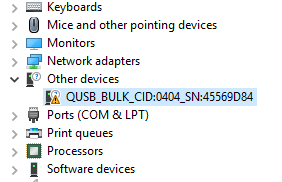





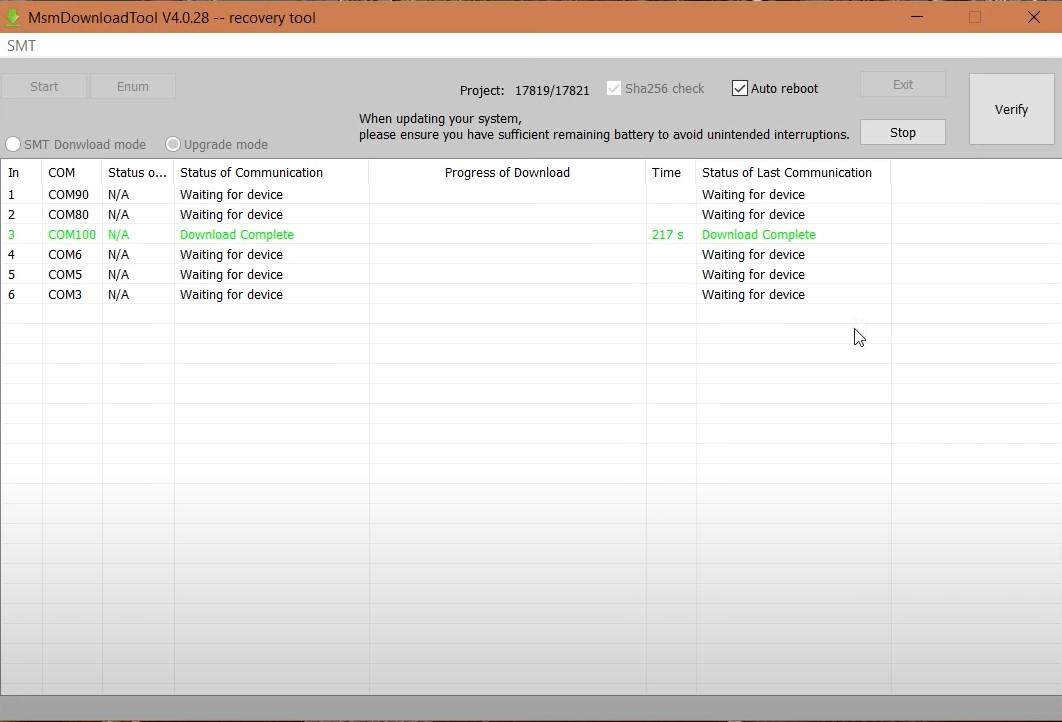

![Ошибка синтаксического анализа прошивки эмулятора Ryujinx Nintendo Switch [Fixed]](https://vgev.ru/wp-content/uploads/2023/05/ryujinx-nintendo-switch-emulator-firmware-parsing-error.jpg)

![Датчик приближения не работает на Xiaomi/Redmi/Poco [Fixed]](https://vgev.ru/wp-content/uploads/2023/03/proximity-sensor-not-working-on-xiaomi.jpg)

